Cómo configurar la bombilla inteligente Tapo
La bombilla de luz Wi-Fi inteligente Tapo le permite controlar fácilmente sus luces a través de la aplicación Tapo, sin importar dónde se encuentre.
Siga los pasos a continuación para configurar su bombilla inteligente Tapo usando la aplicación Tapo.
1. Vaya a Google Play o Apple App Store o escanee el código QR a continuación para descargar la aplicación Tapo.

2. Abra la aplicación y use su ID de TP-Link para iniciar sesión. Si no tiene un ID de TP-Link, toque Registrarse para crear uno y la aplicación lo guiará a través del resto.
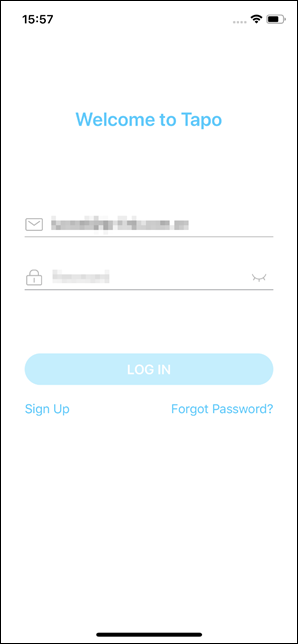
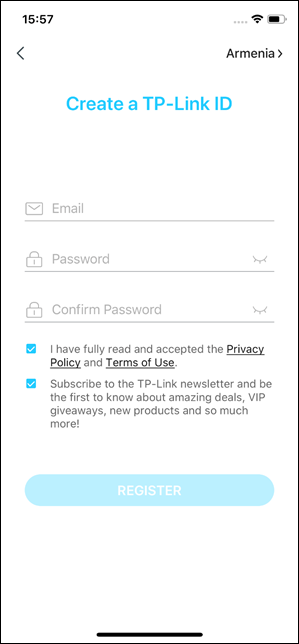
3. Tap the + button in the Tapo app, select your product model. Here we take Tapo L510E as an example.
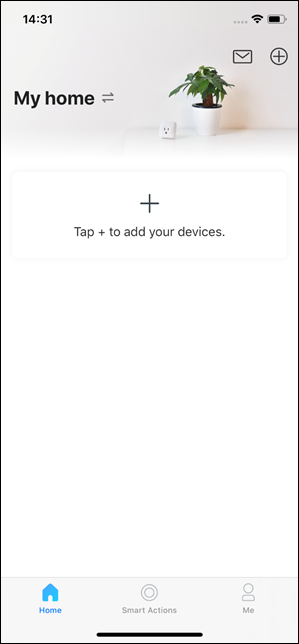
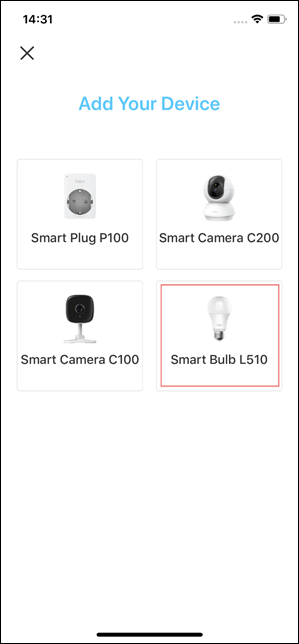
4. Install your Tapo bulb, power it up and wait about five seconds until the bulb blinks three times. Please note that keep your phone or tablet close to your Tapo bulb throughout the setup.
Note: If the bulb does not blink as described, tap My Smart Bulb didn’t blink.
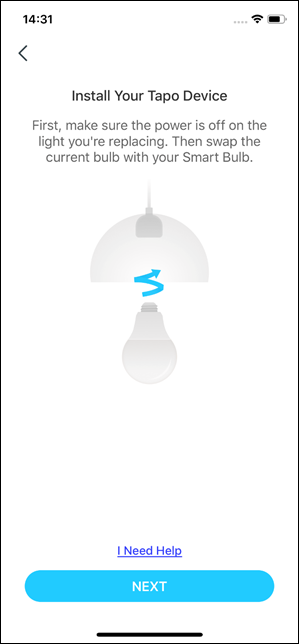
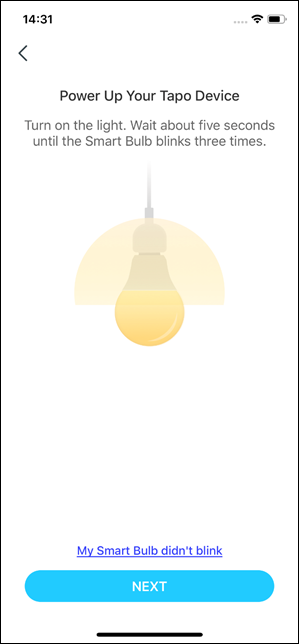
5. Go to your phone’s Wi-Fi settings and connect to your Tapo bulb’s network Tapo_Bulb_XXXX. Then return to this app.
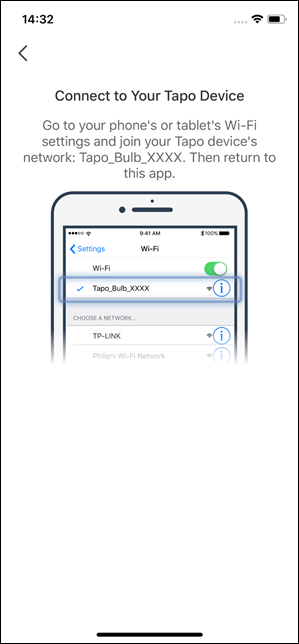
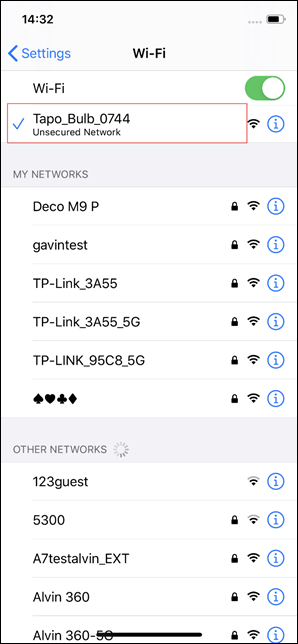
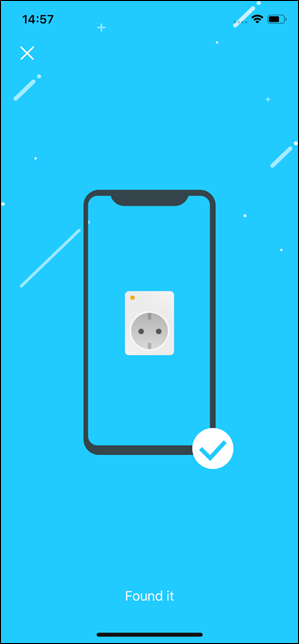
6. Choose your network and enter its password. You can tap the eye icon to double-check if you have entered the correct password. Then tap Next to add your Tapo bulb to your home network.
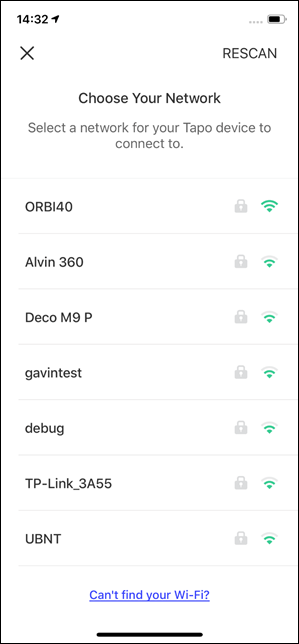
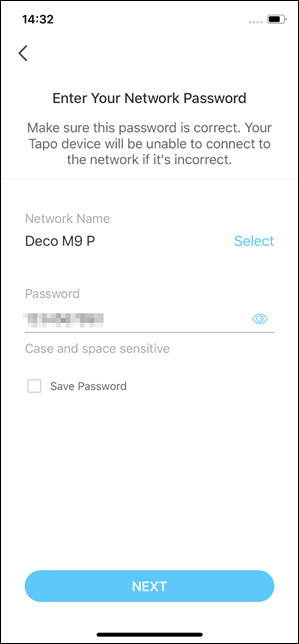
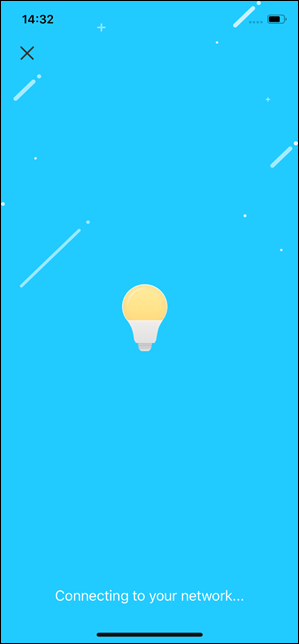
7. Dé un nombre a su bombilla Tapo, establezca la ubicación y personalice su icono para que pueda identificarlo fácilmente.
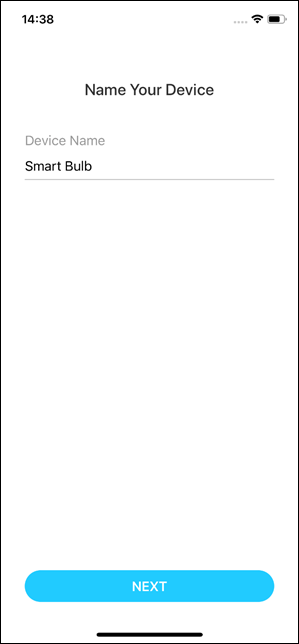
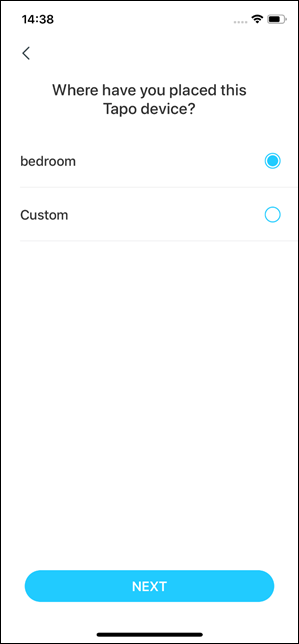

8. Después de configurarlo, puede verificar el firmware más reciente para un rendimiento óptimo.
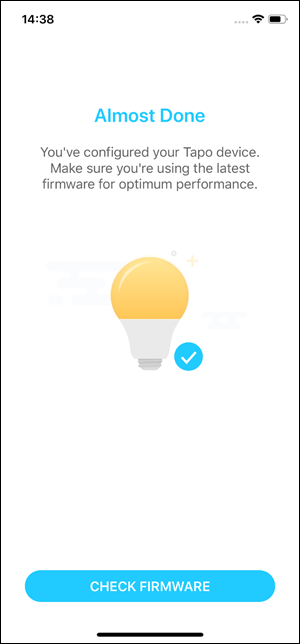
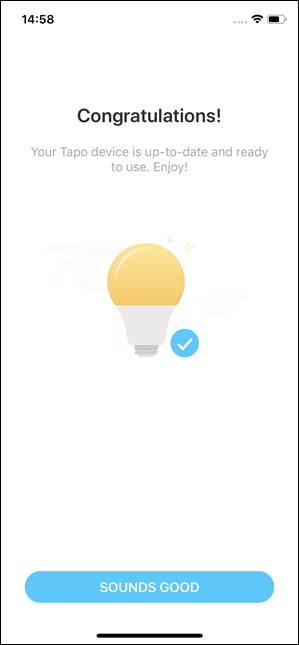
9. ¡Listo! Ahora puede administrar su bombilla Tapo a través de la aplicación en cualquier momento y en cualquier lugar.
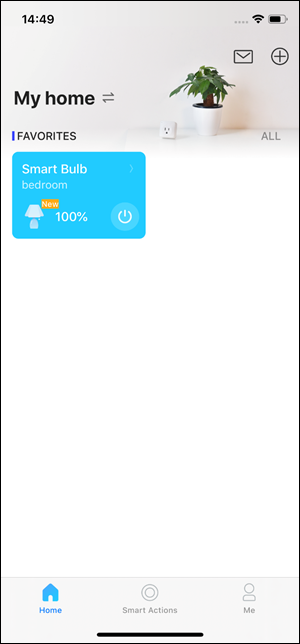
Más cosas que quizás quieras hacer
Después de conectar su bombilla Tapo a la red Wi-Fi de su hogar, es posible que desee utilizar Amazon Echo o Google Home para ayudar a administrar el dispositivo. Consulte las preguntas frecuentes a continuación para obtener instrucciones de configuración:
¿Es útil esta faq?
Sus comentarios nos ayudan a mejorar este sitio.